리눅스 라이브 서버 설치
텍스트 환경에서 리눅스 라이브 서버 설치는 영문 상태에서 진행합니다. 마우스가 먹히지 않기 때문에 키보드의 탭 키를 잘 활용하여 원하는 버튼을 클릭해야 합니다.

대부분 기본 옵션으로 진행합니다. 미러 사이트가 'http://kr.archive.ubuntu.com/ubuntu/'로 그대로 진행합니다.

다음과 같이 선택하는 구간은 키보드 '탭'을 이용하여 원하는 위치까지 이동합니다. 탭을 다섯 번 정도 탭하면 원하는 'Done'으로 이동합니다. 'Enter'를 눌러 진행합니다.
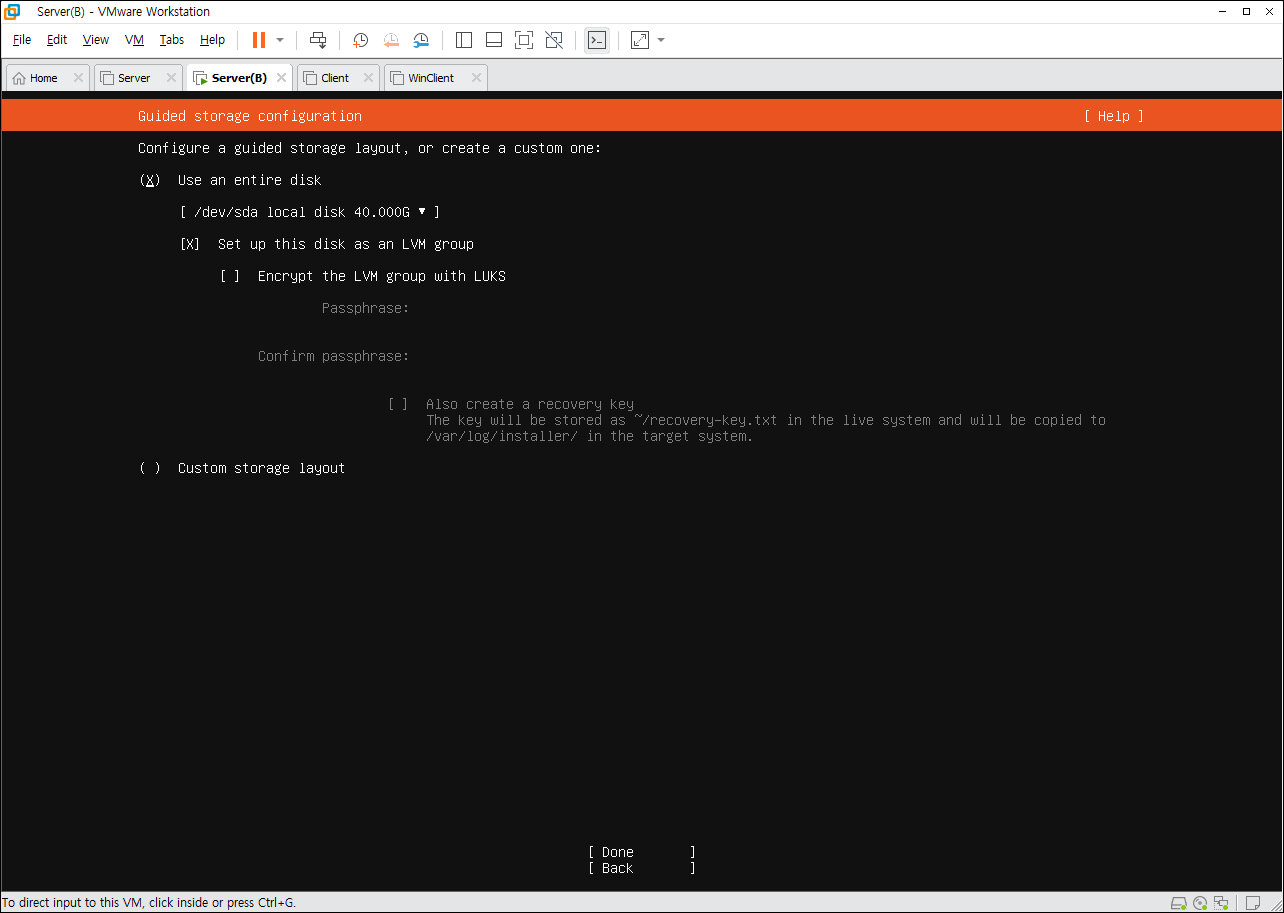

Storage configuration은 가상 시스템의 하드디스크를 어떻게 분할하여 사용할 것인가입니다. 이것도 처음에 주어진 대로 진행합니다.
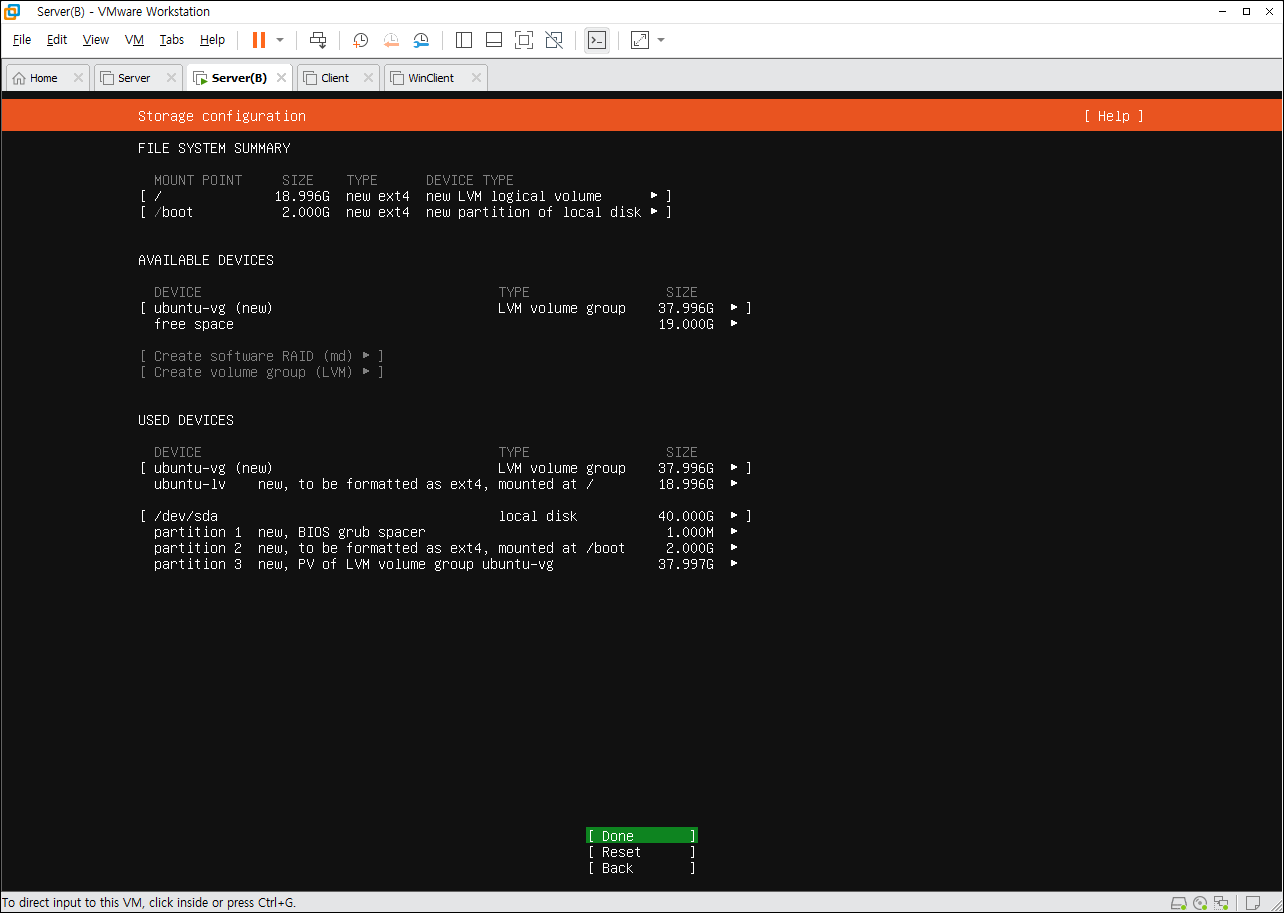
다음은 'Confire destructive action'입니다. 탭을 눌러 'Continue'로 진행합니다.
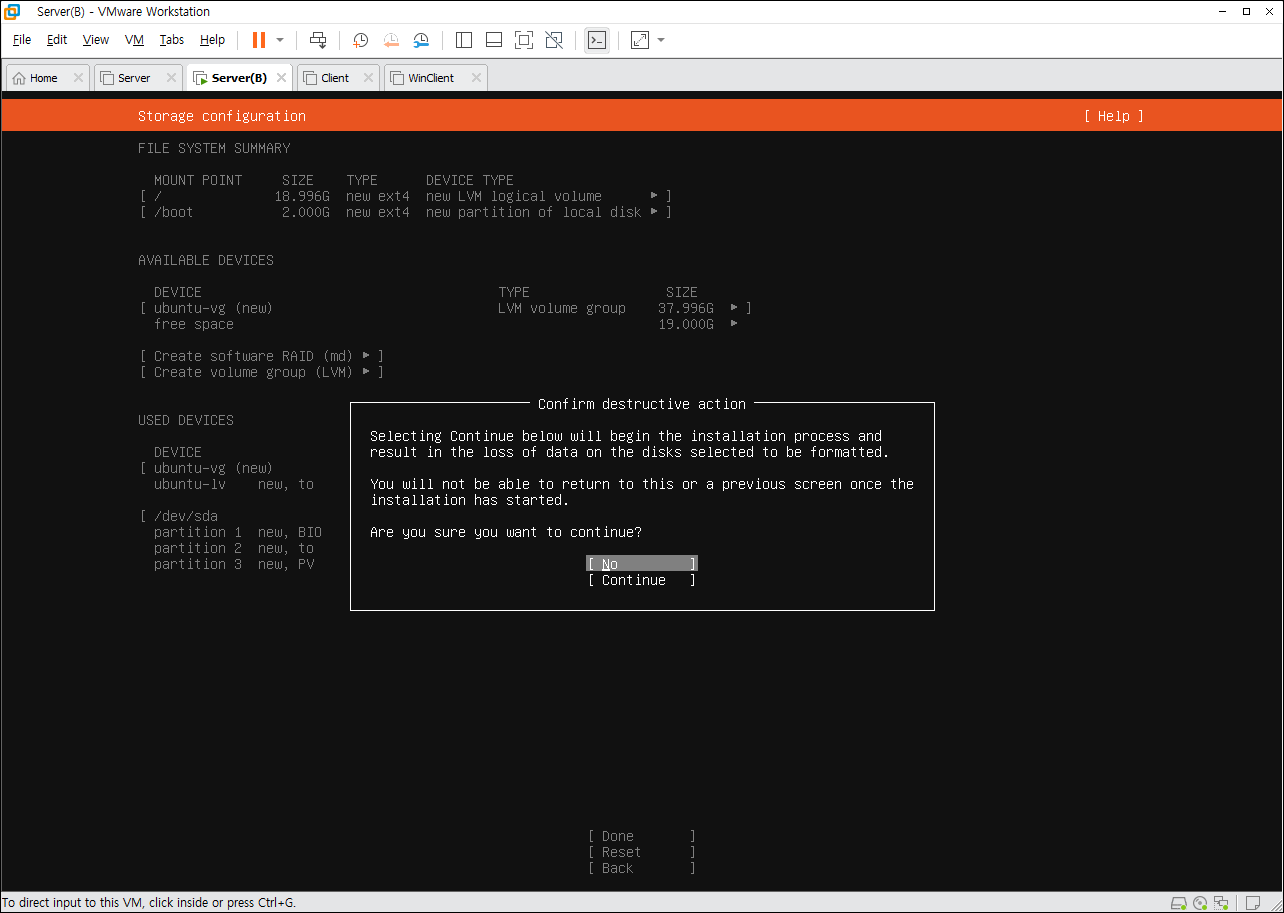

프로파일 환경
프로파일 환경을 설정하는 곳입니다. 사용자와 서버 이름 그리고 로그인할 때 사용하는 'Pick a username'은 자신의 로그인 아이디가 되겠습니다. 그리고 비밀번호를 입력하는 박스가 있습니다.

시스템 리부팅
모든 설정이 끝나면 리부팅하게 됩니다. CD 드라이브에 들어있는 이미지는 VMware에서 알아서 처리하고 리부팅을 진행하게 됩니다.
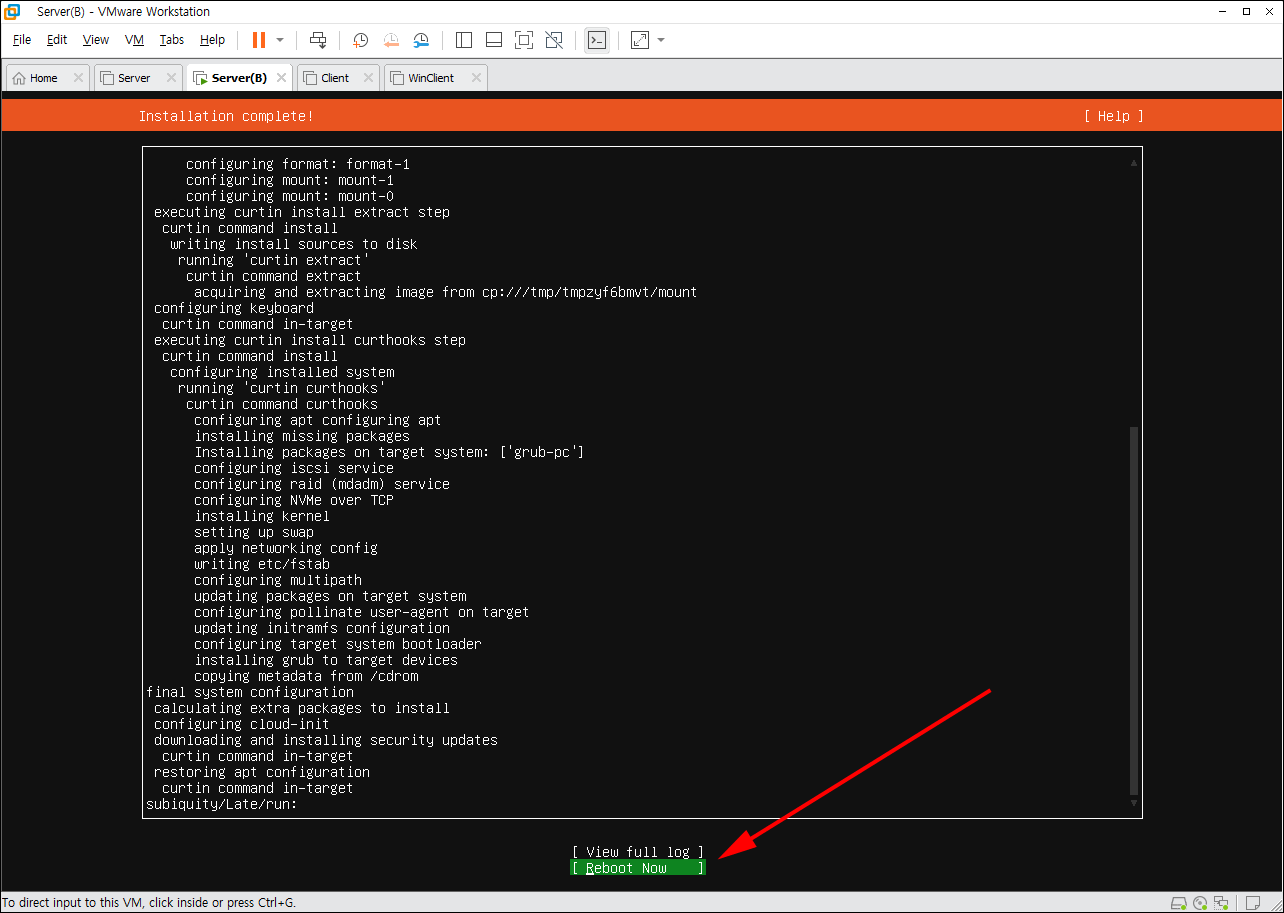
설치가 끝난 후에 시스템이 부팅되는 과정입니다. 텍스트 환경이기 때문에 불친절합니다. 그러나 속도는 그래픽 환경보다 빠르기 때문에 서버 용도로는 더 좋습니다.

로그인 및 기타 설정
프로필 등록에 사용한 'username'(Pick a username)으로 로그인합니다. 비번을 입력하고 로그인된 상태에서 우선 슈퍼 관리자 root 비번부터 설정합니다. 슈퍼유저 비번은 'sudo passwd root'로 진행합니다. 먼저 사용자 비번을 물어오고 이어서 슈퍼유저의 비번을 두 번 입력하게 되어 있습니다.
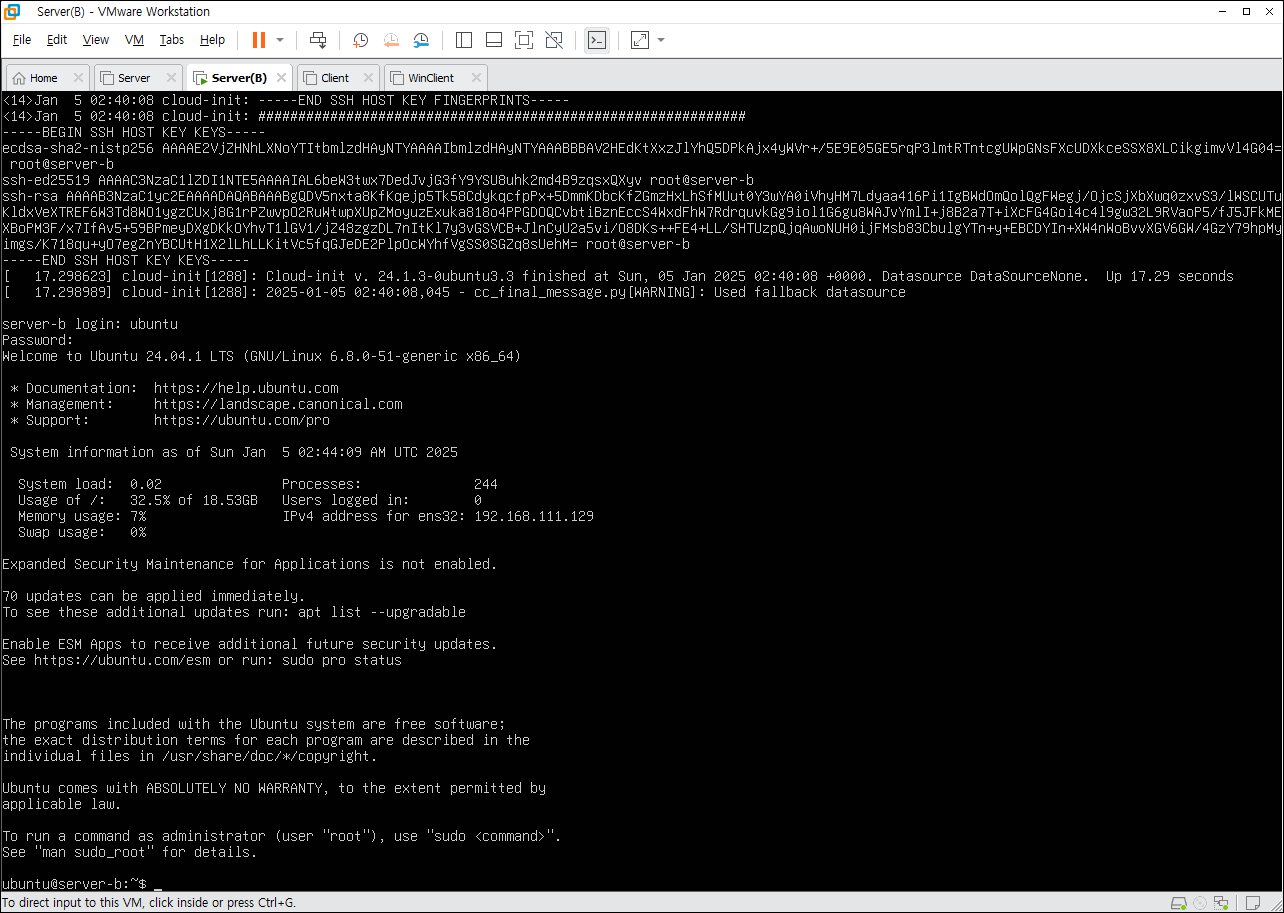
서버 초기 설정
서버 초기 설정을 위해 '/etc/apt/sources.list.d'의 'ubuntu.sources' 파일을 수정합니다. 'noble'은 기본 배포판을 의미합니다. 'noble-updates'나 'noble-backports'는 최신 배포판이나 개발 중인 버전의 기능을 제공하기 위한 패키지입니다. 여기서는 'noble' 만 남기고 나머지는 지웁니다. 즉, 기본 배포판 패키지만 이용하여 안정적으로 유지하겠다는 의미입니다.
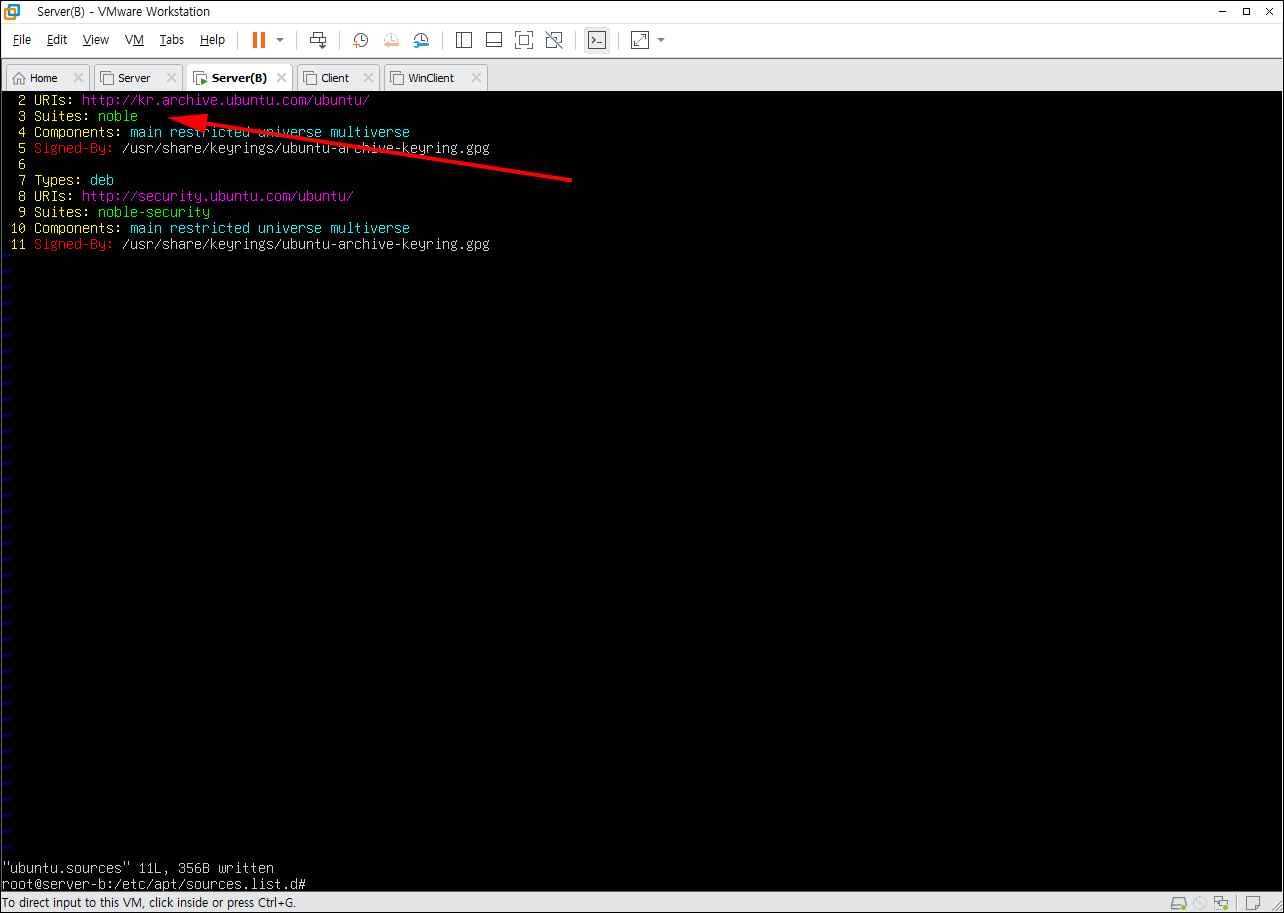
슈퍼유저 권한으로 패키지 업데이트를 합니다. 결과 'All packages are up to date'가 나오면 성공한 것입니다.

네트워크 조정
서버 주소는 동적보다는 정적 할당이 필요하기 때문에 수정합니다. 'ip addr'로 주소를 확인하고 수정합니다. 수정할 파일은 '/etc/netplan/50-cloud-init.yaml'입니다. 'netplan'은 우분투 17.10 이후 도입된 네트워크 구성 관리 도구입니다. YAML 형식의 설정 파일을 사용합니다. 시스템 서비스인 NetworkManager 또는 systemd-networkd에서 적용합니다. 기존 '/etc/network/interfaces' 파일을 대체합니다.
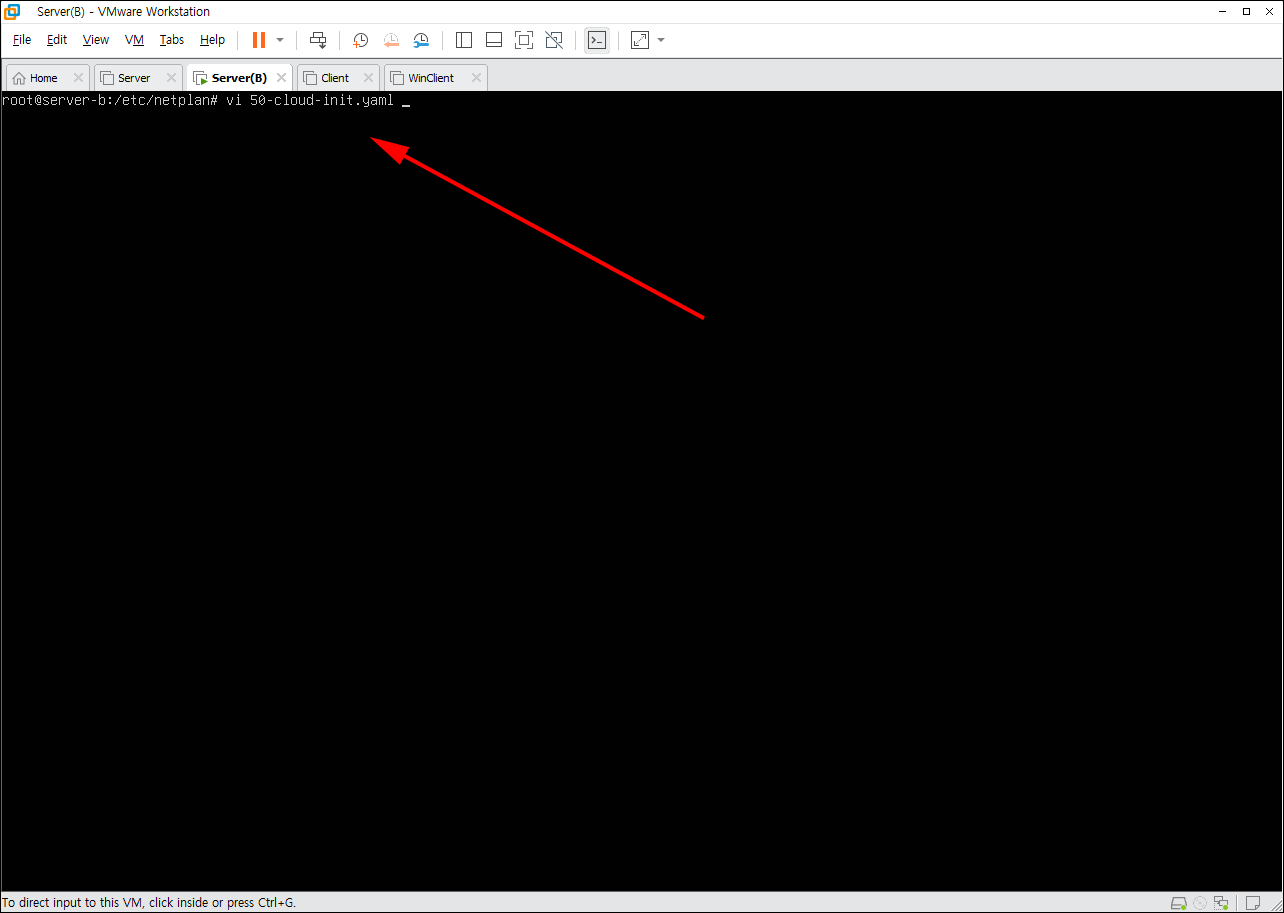
'50-cloud-init.yaml' 파일은 Cloud-Init 프로비저님 도구에 의해 생성되면 가상머신 또는 클라우드 환경에서 기본 네트워크 구성을 자동 설정합니다.

네트워크 정적 아이피 설정
'dhcp4: true'를 'dhcp4: no'로 변경합니다.
이어지는 설정은 정적인 아이피와 넷마스크, 그리고 게이트웨이와 네임서버 등을 맞춰 줍니다. 여기서는 vi 편집기를 사용했지만 nano 같은 편집기를 쓰는 것도 무방합니다.

아래와 같이 편집을 끝내고 저장합니다. 네트워크 설정이 끝나면 리부팅합니다.
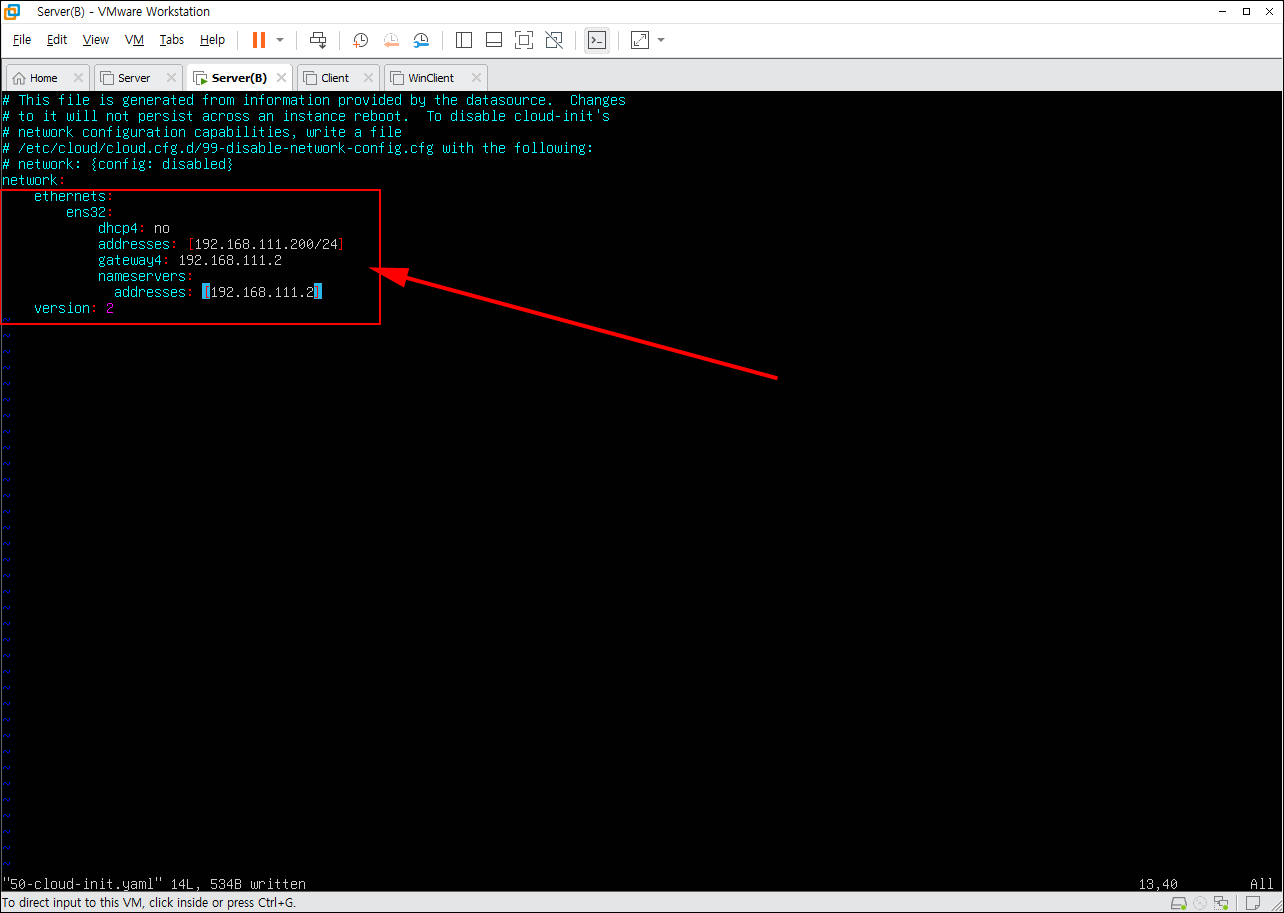
리부팅 후 root로 로그인
서버로 사용할 컴퓨터이기 때문에 리부트한 후에 root로 로그인합니다. 진행 과정에서 최고관리자 비밀번호를 만들어 부여했기 때문에 부여한 비번으로 로그인합니다.
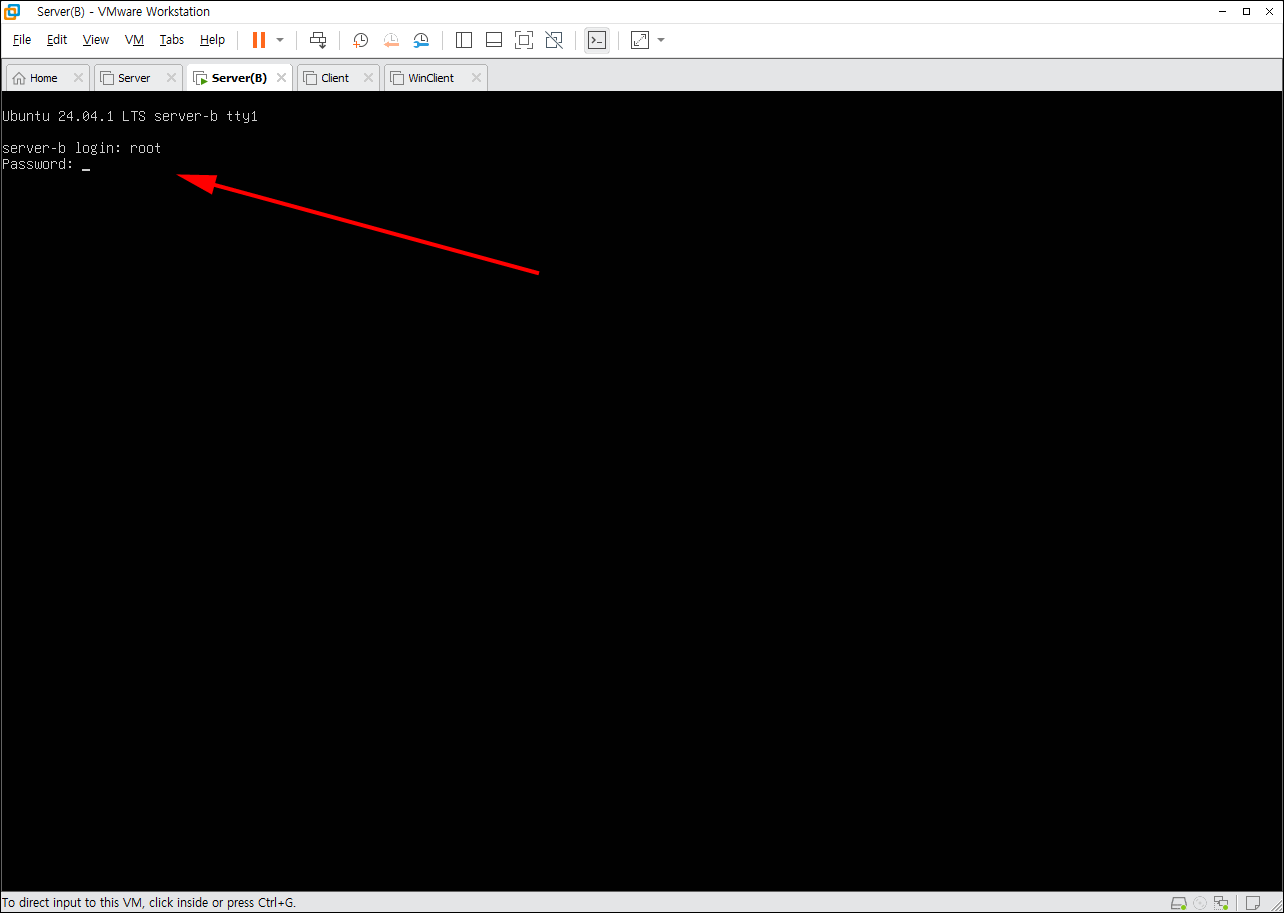
아이피 확인을 위해 'ip addr' 명령을 사용합니다. 변경된 아이피를 확인하고 네트워크가 성공했는지 확인하기 위헤 ping을 날립니다. 'ping'으로 구글 등에 쏘아보면 네트워크 성공 여부를 확인할 수 있습니다.
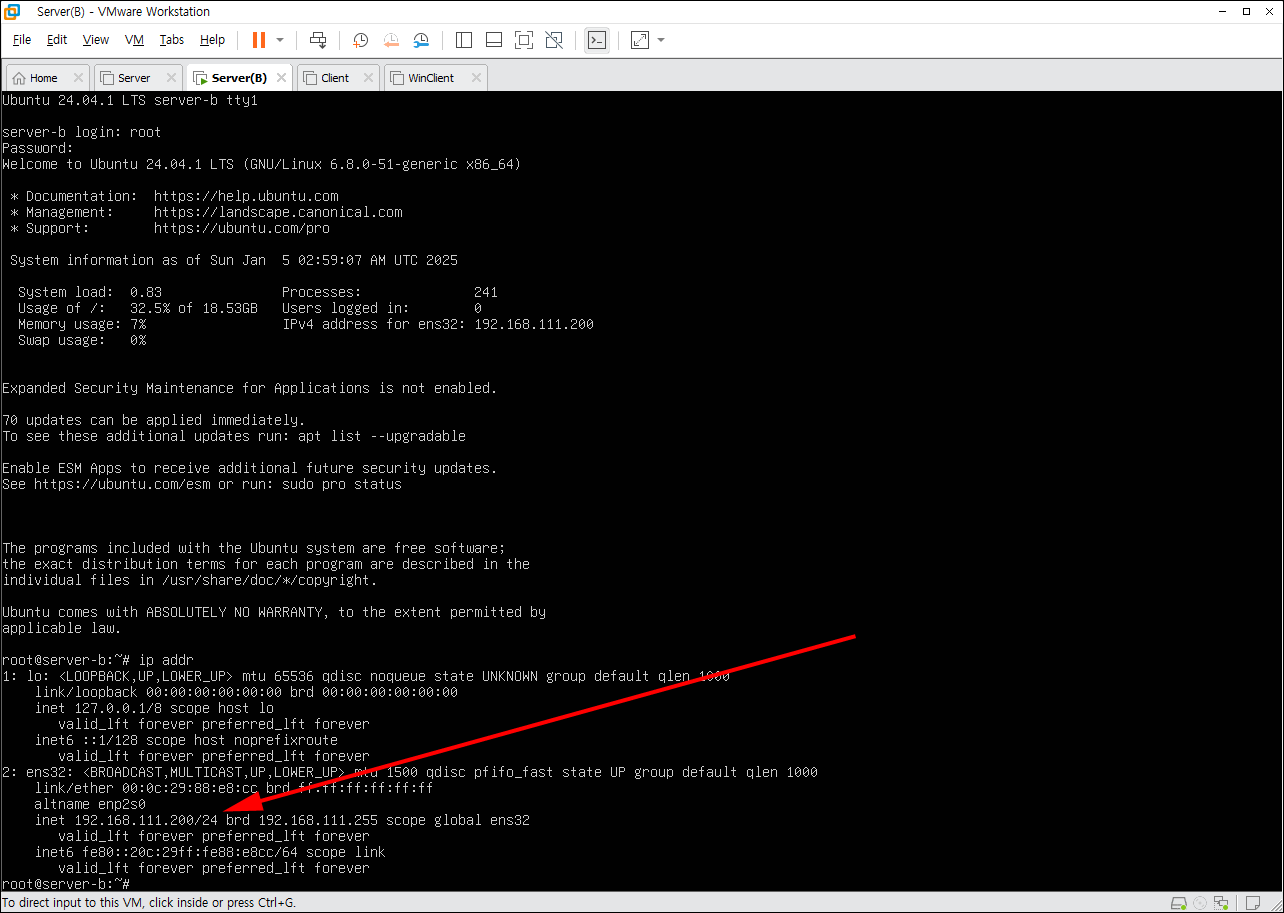
서버 설정이 끝나면 방화벽을 켜고(ufw enable), 스냅숏 설정으로 들어갑니다. '설정 완료'된 시점에 맞춰 스냅숏을 찍고 다른 작업으로 진행하는 것이 좋습니다.
'리눅스 > 리눅스 설치' 카테고리의 다른 글
| Root로 자동 로그인 설정 (3) | 2025.01.10 |
|---|---|
| 가상머신에서 사용되는 ACPI (1) | 2025.01.09 |
| [VMware] 가상시스템 스냅숏 설정 (2) | 2025.01.07 |
| VirtualBox에서 생성된 가상 시스템을 VMware에서 불러오기 (12) | 2025.01.05 |
| Ubuntu Budgie 이미지 (5) | 2025.01.04 |